يدعم Windows FAT (بما في ذلك FAT12 / / FAT16 FAT32) و exFAT و NTFS و Live File System وأنظمة ملفات REFS. تتحكم أنظمة الملفات المذكورة في كيفية كتابة البيانات أو قراءتها على القرص الصلب. ومع ذلك ، عندما يتم تحويل محرك الأقراص الصلبة NTFS الخاص بك بشكل خاطئ إلى محرك أقراص RAW. ثم لا يمكنك الوصول إلى بيانات القرص الصلب الخاص بك. وفي هذه المدونة ، سوف نستكشف القرص الصلب RAW وكيفية تنسيق قرص RAW على محرك أقراص صلب NTFS بحيث يمكنك استرداد البيانات المفقودة.
ما هو محرك الأقراص الصلبة RAW؟
تعد الفيروسات والإغلاق المفاجئ والملفات التالفة وعمليات إخراج محرك الأقراص الغير صحيحة وتعطل النظام من الأسباب الرئيسية لأخطاء نظام الملفات ، والتي قد تقوم على الفور بتحويل محرك الأقراص أو القسم المعروف إلى محرك RAW غير معروف. قد تتساءل ما هو تنسيق القرص الصلب RAW. وما هي الاختلافات بين محرك RAW ومحرك أقراص NTFS؟
بشكل عام ، يشير محرك RAW إلى نظام ملفات Windows غير معروف. لا يمكن لنظام تشغيل Windows الوصول إلى البيانات الموجودة على نظام الملفات غير المعروف (قد تعتقد أنك ستفقد جميع ملفاتك وسجلاتك). والطريقة الأكثر شيوعًا لحل المشكلة هي تنسيق قرص Raw (وسأرشدك حول كيفية تنسيق القرص الصلب RAW إلى محرك أقراص NTFS في الجزء 3 لاحقًا).
ما هي إخطارات وأسباب القرص الصلب RAW؟
عند فحص القرص الصلب في إدارة الأقراص. إذا أصبح محرك الأقراص الخاص بك RAW ، فسوف يعرض رسائل الخطأ أو الإشعارات التالية:
- تنسيق محرك الأقراص قبل استخدامه
- محرك الأقراص غير مهيأ ، هل ترغب فى تنسيقه؟
- خطأ في الوصول إلى محرك الأقراص: القرص غير مهيأ
- CHKDSK غير متوفر لمحرك الأقراص RAW
- تحتوي أسماء الملفات على رموز غريبة تختلف عن الرموز الأساسية
وعادةً ، قد يُعزى محرك RAW إلى الأسباب التالية:
- نظام الملفات مفقود أو تالف
- نظام الملفات لوسائط التخزين لم يتم التعرف عليه
- فشل التنسيق
- انقطاع التيار الكهربائي
- الإغلاق لجهاز الكمبيوتر لم يتم بشكل مناسب
- الوصول مرفوض أو مقيد إلى نظام الملفات أو محرك الأقراص أو القرص أو الذاكرة
- أخطاء فى القراءة وقطاعات سيئة بأعداد ضخمة
- وحدة التخزين أو القرص ، تم تنسيقه بشكل خاطئ أو لم يتم تنسيقه
- فيروس
كيفية تنسيق أو تحويل محرك RAW إلى محرك NTFS؟
إجابة سؤالك حول "كيف يمكنني تحويل RAW إلى NTFS؟" ستكون في هذا الجزء. عندما تصادف محرك أقراص RAW ، لجعله قابلاً لإعادة الاستخدام مرة أخرى ، يمكنك استرداد محرك RAW إلى القرص الصلب NTFS بالطرق التالية.
1 موجه الأوامر
لإصلاح محرك الأقراص باستخدام موجه الأوامر لتنسيق محرك الأقراص الصلبة HDD RAW.
الخطوة 1 - اكتب "cmd" في مربع البحث ، بجوار شعار Windows. انقر بزر الماوس الأيمن فوق "Command Prompt" واختر "Run as administrator" .
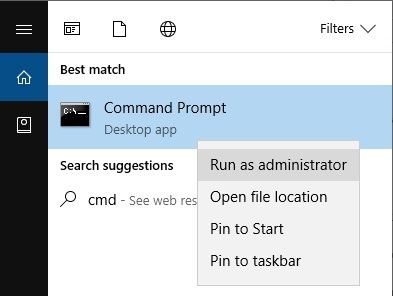
يمكنك أيضًا فتح cmd عن طريق كتابة cmd في مربع حوار Run.
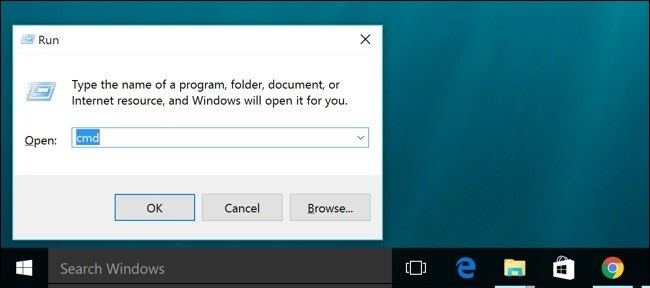
الخطوة 2 - اكتب Diskpart واضغط على "enter".
الخطوة 3 - اكتب list disk واضغط على "enter".
الخطوة 4 - اكتب select disk *
هنا يجب استبدال * برقم القرص الذي أصبح RAW. اضغط على "enter" بعد كتابة select disk وتوفير رقم القرص محل *.
الخطوة 5 - اكتب clean واضغط على " enter" لتنظيف القرص.
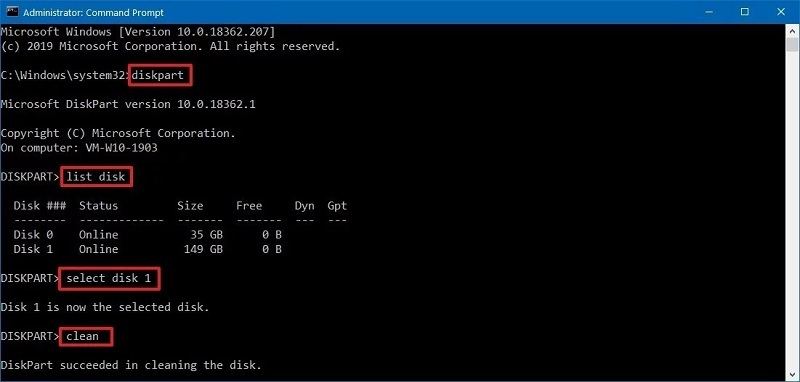
الخطوة 6 - اكتب create partition primary متبوعًة بـ "enter"
اضغط على "enter" بمجرد كتابة الأمر أعلاه لإنشاء قسم.
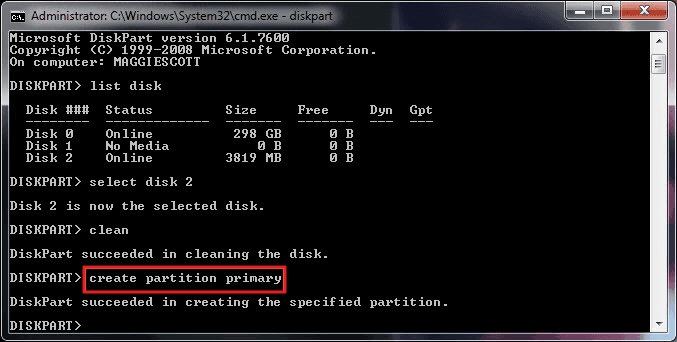
الخطوة 7- اكتب format fs=ntfs واضغط على مفتاح "enter"
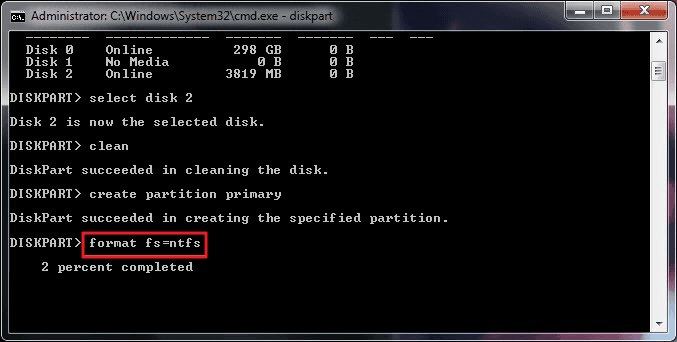
الخطوة 8 - اكتب assign *:
هنا يجب استبدال * بأي حرف تريد تعيينه لمحرك RAW.
لا تقم بتضمين فواصل مقلوبة أثناء كتابة جميع الأوامر المذكورة أعلاه في موجه الأوامر.
2 إدارة الأقراص
إدارة الأقراص هي أسهل طريقة لتحويل ملفات RAW إلى نظام ملفات NTFS. نفذها بهذه الخطوات.
الخطوة 1 - انقر فوق إدارة من قائمة جهاز الكمبيوتر هذا
انقر بزر الماوس الأيمن فوق " This PC" ، وانقر فوق " Manage" من القائمة.
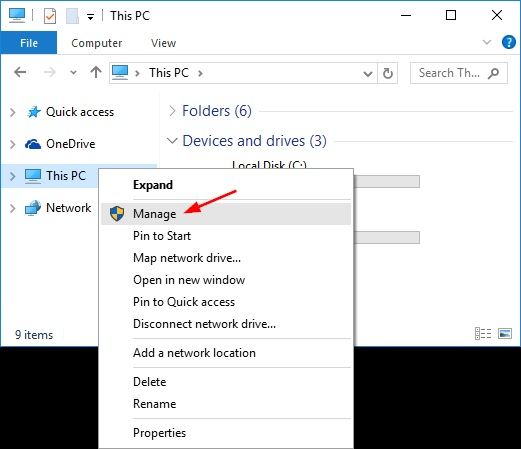
الخطوة 2 - افتح Disk Management
انقر فوق Storage وحدد Disk Management.
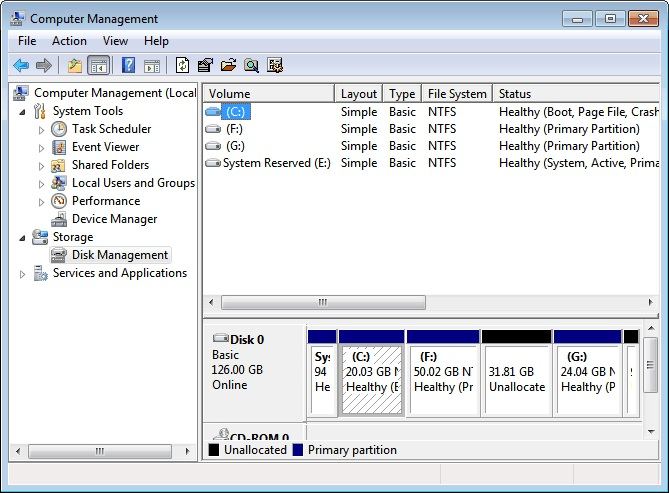
الخطوة 3 - حدد محرك RAW وانقر فوق Format
ابحث عن محرك RAW ، وانقر فوقه بزر الماوس الأيمن ، واضغط على format.
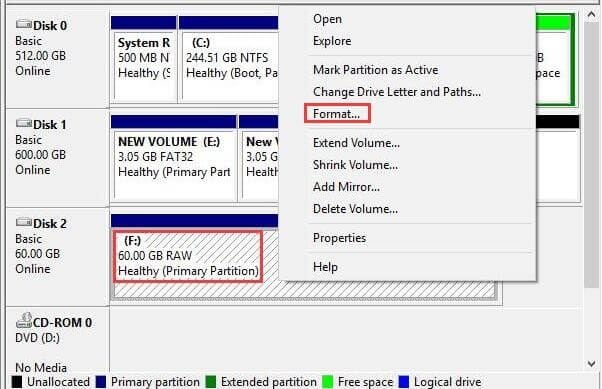
الخطوة 4 - قم بتعيين نظام الملفات ، تعيين تسمية لوحدة التخزين وانقر فوق Start
بمجرد النقر فوق format ، سيتم مطالبتك في صفحة أخرى تحتاج فيها إلى تغيير نظام الملفات إلى NTFS وأيضًا تعيين تسمية وحدة تخزين نظام الملفات. بعد تعيين كل هذا ، انقر فوق ابدأ لإصلاح المشكلة.
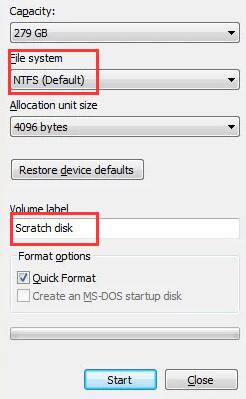
3 متصفح الملفات
يمكنك أيضًا تحويل محرك RAW إلى NTFS باستخدام File Explorer من خلال الخطوات التالية:
الخطوة 1 - افتح متصفح الملفات
انقر فوق start واكتب file أو windows explorer. بعد فتح متصفح الملفات ، ابحث عن محرك RAW وانقر بزر الماوس الأيمن فوقه لعرض الخيارات. من القائمة ، انقر فوق Format.
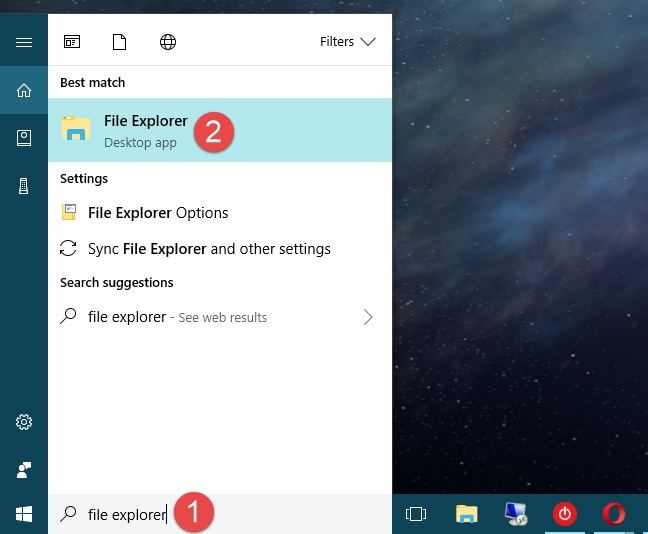
الخطوة 2 - حدد File System وانقر على OK
اختر نظام الملفات NTFS لبدء العملية.
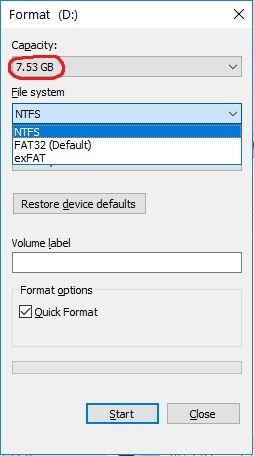
نصائح كاملة: كيف تمنع محرك NTFS من أن يصبح محرك RAW ؟
- ابدأ وأغلق نظامك بشكل صحيح من خلال العمليات الصحيحة.
- حافظ على نظافة نظامك من الفيروسات باستخدام برامج جيدة لمكافحة الفيروسات.
- النسخ الاحتياطي للنظام الخاص بك بانتظام.
- NTFS هو أفضل تنسيق لنظام الملفات لنظام تشغيل Windows.
- لا تقم بتحويل أو عمل تنسيق قرص RAW قبل عمل نسخة احتياطية.
- حماية محرك RAW من أي ضرر مادي.
كيفية تحويل القرص الصلب RAW إلى NTFS بدون فقدان للبيانات
ماذا لو كنت لا تريد تهيئة محرك الأقراص الصلبة RAW؟ يوجد بالتأكيد طريقة لتهيئة القرص الصلب RAW إلى قرص صلب NTFS بدون تنسيق أو فقدان للبيانات. يمكنك تشغيل الفيديو التالي للتعرف على ذلك.
كيفية استرداد البيانات من محرك RAW بعد التهيئة؟
هل قمت بعمل نسخة احتياطية من بياناتك قبل إصلاح محرك RAW؟ لا! بمجرد انتهاء التهيئة وإصلاح محرك الأقراص الخاص بك ، إذا وجدت أن بياناتك مفقودة ، فكيف ستستعيد البيانات إذن؟ حسنًا ، يوصى بعمل نسخة احتياطية لبياناتك دائمًا ، ومع ذلك ، إذا كنت غير قادر على أخذها ، فلا داعي للقلق لأن Recoverit ، يساعدك أفضل برنامج لاستعادة البيانات في استعادة البيانات المفقودة بعد تنسيق القرص.
برنامج Wondershare Recoverit لاستعادة البيانات
فقدان البيانات ليس مشكلة نادرة. كثير من الناس يختبرونه في معظم الأوقات. Recoverit ، هو برنامج الاسترداد الرائد هو منقذك خلال هذه الأوقات. مع أعلى معدل استرداد ، يدعم البرنامج أكثر من ألف تنسيق ملف. يتضمن ملفات بمساحات تخزين مختلفة مثل محرك الأقراص الثابتة بجهاز الكمبيوتر الخاص بك ، وسلة إعادة التدوير ، وسطح المكتب ، ومحركات الأقراص أو الأجهزة الخارجية ، وحتى الكمبيوتر المعطل.
قم بتحميل وتشغيل Wondershare Recoverit لاستعادة بيانات نظام Mac على جهاز الكمبيوتر الخاص بك لاستعادة الملفات المفقودة أثناء تنسيق قرص RAW من خلال هذه الخطوات الثلاثة السهلة التالية.
الخطوة 1 حدد الموقع
لبدء عملية الاسترداد باستخدام البرنامج ، من الضروري تحديد الموقع أولاً. نظرًا لأنك فقدت بيانات من محرك الأقراص الخاص بك ، حدد محرك الأقراص الذي فقدت البيانات منه. بعد إجراء التحديد ، انقر فوق Start لبدء الفحص

الخطوة 2 فحص الموقع
يوفر Recoverit نوعين من عمليات الفحص - الفحص الشامل والعميق. يبدأ البرنامج بالفحص الشامل ويستغرق وقتًا من بضع دقائق إلى ساعات ربما. يعتمد الوقت الإجمالي الذي يستغرقه البرنامج لإكمال الفحص على حجم الملفات.
كما يوفر لك إيقاف الفحص الجاري أو إيقافه مؤقتًا بين الحين والآخر وفقاً لراحتك. كما لو كان بإمكانك رؤية بياناتك المفقودة ، يمكنك توفير وقتك عن طريق إيقاف الفحص هناك فقط. ولكن إذا لم يتم العثور على الملفات المطلوبة حتى بعد الانتهاء من الفحص ، يمكنك اختيار الفحص العميق.
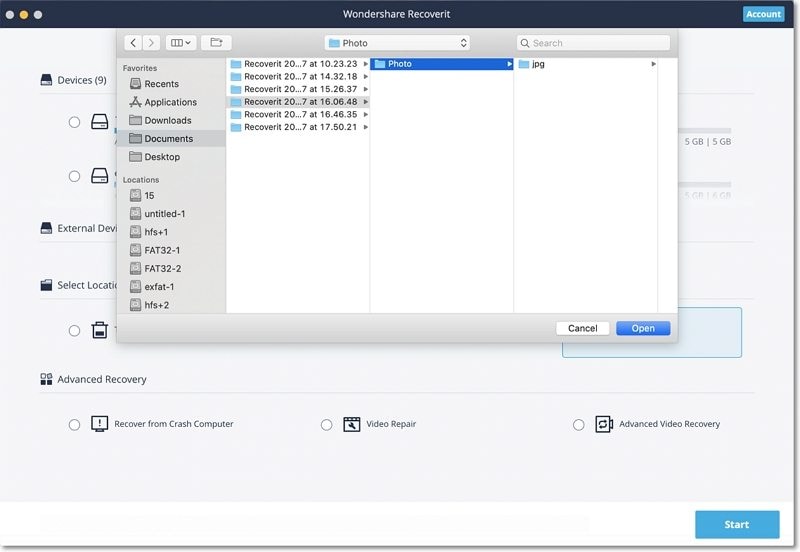
الخطوة 3 معاينة واستعادة البيانات
قبل استعادة الملفات التي تم العثور عليها أثناء الفحص ، يوفر لك Recoverit عرض الملفات التي تم العثور عليها. قم بمعاينتها من خلال النقر عليها ، واطلع أيضًا على المعلومات الضرورية مثل مسار الملف والاسم والحجم والتاريخ الذي تم تعديله.
حدد الملفات المستهدفة بعد معاينة وتأكيد جميع البيانات المطلوبة. انقر فوق "Recover" وقم بتوفير المسار لحفظ البيانات عندما يُطلب منك ذلك. سيعمل ذلك على إكمال عملية الاسترداد الخاصة بك ، والآن يمكنك الوصول إلى جميع الملفات التى لم تكن فى مكانها.

هناك شيء واحد لا بد من ذكره هنا. أثناء توفير موقع لحفظ الملفات بعد الاسترداد ، لا تحتفظ بها في المكان ذاته الذي فقدتها منه. حيث يمكن أن يؤدي ذلك إلى الكتابة فوق البيانات إذا حددت المسار ذاته ، وإذا حدث ذلك ، فقد يؤدي ذلك إلى فقدان دائم للبيانات. لذا ، كن حذرًا أثناء تخصيص المسار لحفظ ملفاتك بعد الاسترداد.
كلمة ختامية
مع هذا الدليل ، لا داعي للقلق بشأن مشكلة محرك الأقراص الصلبة RAW. لأن لديك ثلاث طرق لتنسيق قسم RAW إلى NTFS. وبعد ذلك ستعود جميع وظائف القراءة وكتابة البيانات إلى طبيعتها. إلى جانب ذلك ، توجد طريقة للرجوع إليها لاستعادة البيانات من محرك Raw المهيأ. أو يمكنك تحويل القرص الصلب RAW إلى قرص صلب NTFS بدون فقدان للبيانات من خلال مشاهدة الدليل التلفزيونى. أتمنى لك التوفيق فى حل المشكلة.
subtitle:
كيفية تنسيق محرك RAW إلى NTFS

Khalid Abdullahi
contributor Editor
Generally rated4.5(105participated)